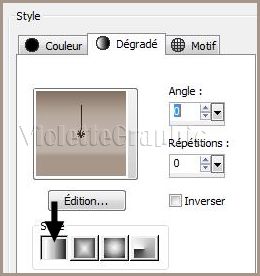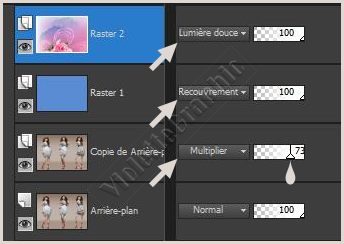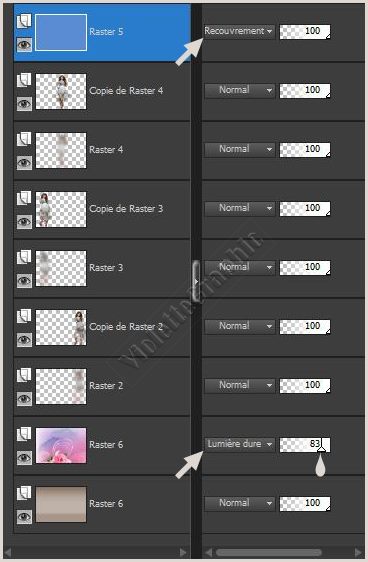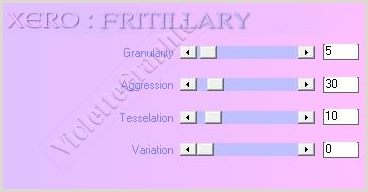|
PaintShopPro *** Les Tutoriels des Blends sont de ma création
Toute ressemblance
avec un autre tutoriel n'est que pure coïncidence ou de les proposer dans un forum ou un groupe Les Tutoriels des Blends sont destinés à être utilisés à usage personnel *** *** Marina *** Ce tutoriel a été réalisé dans PSP X5 mais peut être effectué dans les autres versions PSP *** Matériel nécessaire pour réaliser ce tutoriel : *Images du groupe d'Alejandra Rosales avec son autorisation *Texture_marina à conserver dans votre dossier de fournitures de ce tutoriel *** Filtres : ICI *** Xero *** *** Les tubes sont offerts à usage personnel Vous n'avez pas la permission de placer ces tubes sur un autre site sans la permission du créateur ***
*** Ouvrir les images , les dupliquer et fermer les originaux Vous utilisez au moins deux images de votre choix contenues dans le zip *** Ce tutoriel est un guide il est fait simplement pour vous montrer ce que l'on peut réaliser avec des images mais il vous appartient de faire vos propres choix et de nous présenter une création personnelle *** Dans cet exemple Nous allons placer nos images sur un fond identique au fond des images *** 1 - Prélever deux couleurs prises dans le fond de vos images Placer une couleur claire en avant-plan: ici la couleur #ded7d2 et une couleur plus foncée en arrière-plan: ici la couleur #837163
2 - Rechercher le dégradé Vyp_Marina.PspGradient Configurer linéaire/ angle : 0/ répétition : 0 **ce dégradé a été fabriqué de façon à ce qu'il ressemble à votre fond d'image
3 - Ouvrir une image transparente de 1000 et 700 pixels Remplir de dégradé Votre dégradé est identique au fond de l'image
4 - Activer votre première image : Vyp_image01_marina.jpg Edition/Copier/Edition /Coller comme nouveau calquePlacer à droite
5 - Activer l'outil gomme configuré ainsi:
Passer votre gomme doucement autour du personnage en venant au plus près mais attention à ne pas la toucher *** Pour avoir plus de précisions il faut détourer chaque personnage c'est ce que j'ai fait
6 - Placer vos deux autres images de cette façon
**nous avons appliqué une manière de venir plus près du personnage qu'avec le masque 20/20 en plaçant un fond de couleur identique au fond des images
7 - Calques/Fusionner tout
8 - Calques/Nouveau calque Remplir de couleur #598cd3 Mode de calque à votre goût:
**Mode de calque : Saturation
**Mode de calque : Couleur (H)
**Mode de calque : Recouvrement
**j'ai retenu le mode de calque : Recouvrement A vous de choisir le vôtre
9 - Activer votre texture Edition/Copier/Edition /Coller comme nouveau calqueDéplacer de façon à la positionner ainsi:
Mode de calque : Lumière Douce
**l'application d'une texture toute faite permet d'obtenir une décoration facile et d'obtenir un changement des couleurs supplémentaires **dans ce genre de travail il n'est pas important si le décor se voir sur les personnages c'est un élément de décoration **Ne pensez pas à un travail de tags..où tout doit être parfait Ici nous travaillons sur des mélanges..
10 - Activer le calque du fond Calques/Dupliquer Mode de calque : Multiplier Opacité à 73%
Vous devez avoir ceci :
**A vous de choisir votre Mode de calque
Vous avez ceci:
***j'ai choisi de détourer chaque personnage cela m'a permis **de placer ma texture directement sur le fond ( en mode Lumière dure ) **de placer mes tubes au dessus de la texture ** de dupliquer les tubes **sur les dupliqués de faire un flou gaussien de rayon : 20 ** sur ce flou d'appliquer une petite texture store ** sur les calques copies d'appliquer une ombre avec Eye Candy Impact 5/ Perspective Shadow
11 - Calques/Nouveau calque Couleur blanche en avant-plan activer l'outil pinceau et placer quelques pinceaux fins et légers j'espère que vous avez fait votre provision!!
12 - Activer l'outil texte: Mon choix : Police Garamond ou autre direction : Vertical et vers la droite crénage si besoin
Entrer le nom du tutoriel : Marina
**Entrer le texte dans un autre police Placer le à côté et baisser l'opacité Mode de calque: Différence
13 - Image/Ajouter des bordures : 5 pixels couleur #9fadd5 Sélectionner la bordure avec la baguette magique ** Effet/Xero/Fritillary réglages ci-dessous:
Sélectionner/Ne rien sélectionner ** Réglages/Netteté/Netteté
**Placer votre signature 14 - Calques/Fusionner Tout 15 - Exporter en JPEG Optimisé
*** A Retenir : **utilisation d'une texture déjà faite **utiliser des calques de couleur pour obtenir des jolis effets de couleur ** utiliser des pinceaux pour décorer **utiliser des polices pour écrire des textes et décorer et SURTOUT changer les modes de fusion des calques *** j'espère que vous avez pris beaucoup de plaisir à découvrir quelques secrets des blends *** *** Les Tutoriels des Blends sont de ma création
Toute ressemblance
avec un autre tutoriel n'est que pure coïncidence ou de les proposer dans un forum ou un groupe Les Tutoriels des Blends sont destinés à être utilisés à usage personnel
***
|